USB无法识别怎样办? 如何修好U盘无法识别
步骤/方法
首先将usb设备插入计算机接口,然后在桌面左下角单击“开始”菜单,单击“运行”命令,打开框中键入“cmd”命令,单击“确定”按钮
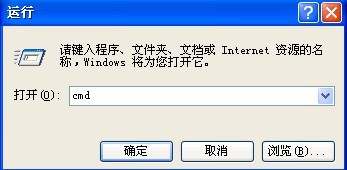
启动命令提示符窗口,分别执行以下两条命令
reg add "HKEY_LOCAL_MACHINE\SYSTEM\CurrentControlSet\Control\Session Manager\Environment" /v "DEVMGR_SHOW_DETAILS" /d 1 /t REG_SZ /f
reg add "HKEY_LOCAL_MACHINE\SYSTEM\CurrentControlSet\Control\Session Manager\Environment" /v "DEVMGR_SHOW_NONPRESENT_DEVICES" /d 1 /t REG_SZ /f
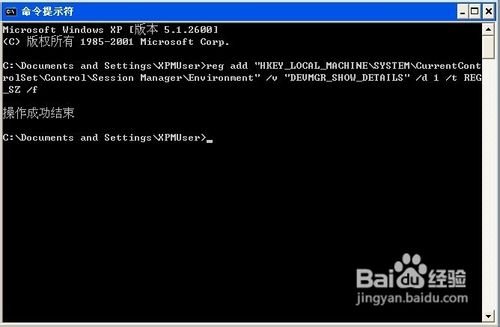
在打开框中键入“devmgmt.msc”命令,单击“确定”按钮或者右击桌面上“我的电脑”图标,弹出的快捷菜单选择“属性”命令,在系统属性界面切换到“硬件”选项卡,在下面单击“设备管理器”按钮
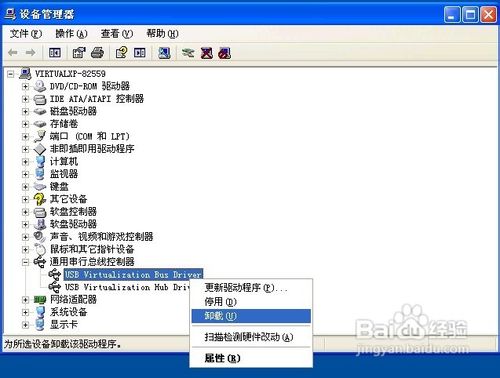
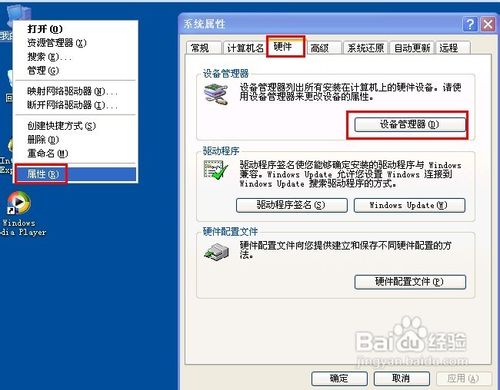
打开设备管理器,在菜单栏上单击“查看”——“显示隐藏的设备”
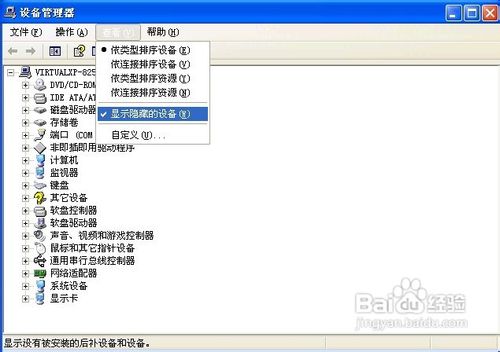
双击“通用串行总线控制器”项目,将下面的所有项目都卸载掉
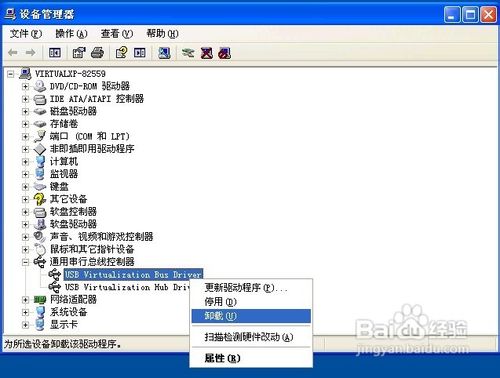
然后右击“通用串行总线控制器”项目,弹出的下拉菜单选择“扫描检查硬件改动”
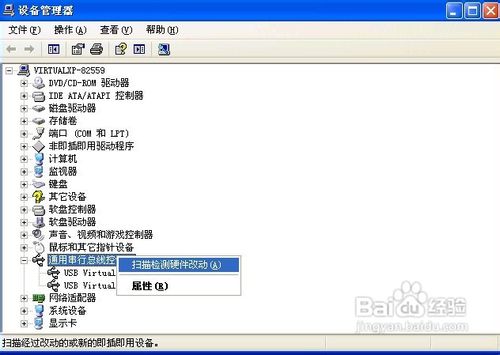
拔掉USB设备,然后再重新插上,系统将会自动安装USB驱动程序,这下好了吗

硬件原因分析
BIOS禁用了USB设备(进入BIOS,将“Enable USB Device”修改为“Enable”)
前置USB线接得不正确(试试后置的USB接口)
USB接口电压不足(换个接口试试看)
主板和系统的兼容性问题(尝试刷新一下BIOS)
USB设备本身已损坏(这个到另一台计算机进行测试即可马上知晓)
USB驱动程序问题(如果上面的方法还是不能解决您的问题,那么请到设备生产商的官方网站下载最新的驱动程序进行安装)
……
下载硬件软件应用使用,安卓用户请点击>>>硬件软件应用
下载硬件软件应用使用,IOS用户请点击>>>IOS 硬件软件应用
扫描二维码,直接长按扫描哦!


















